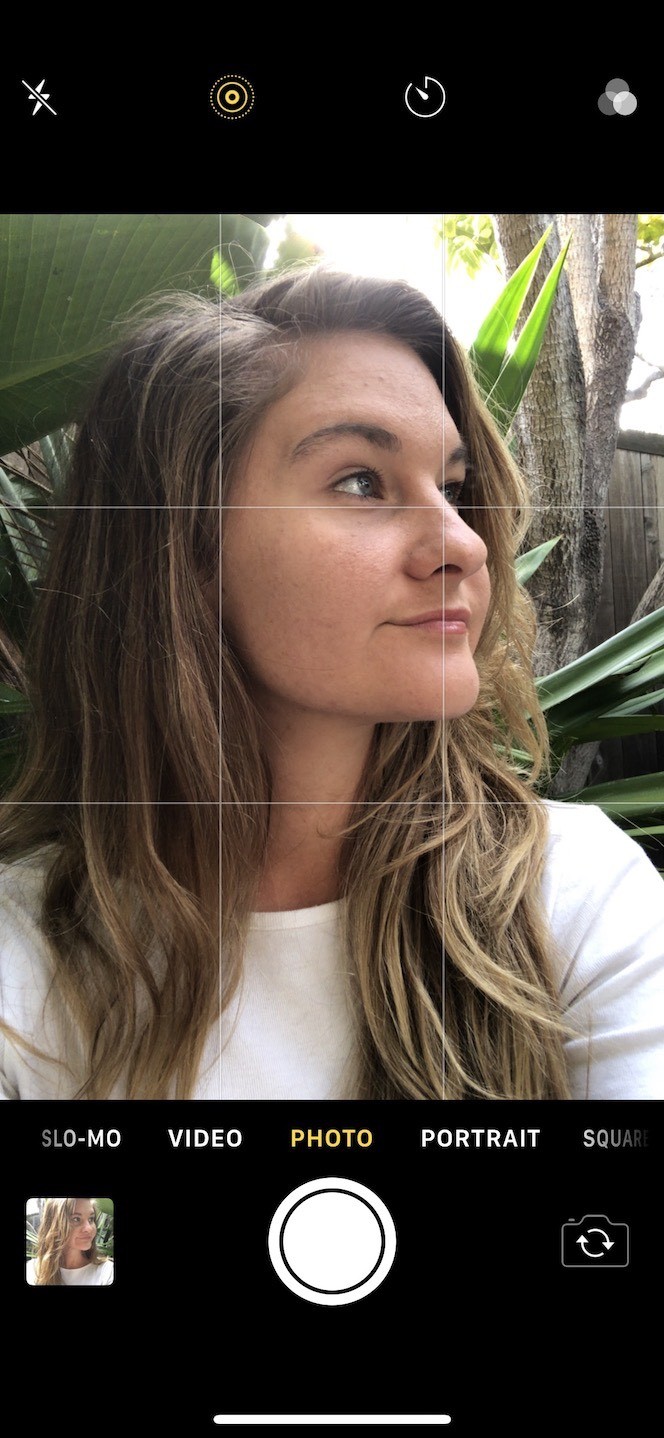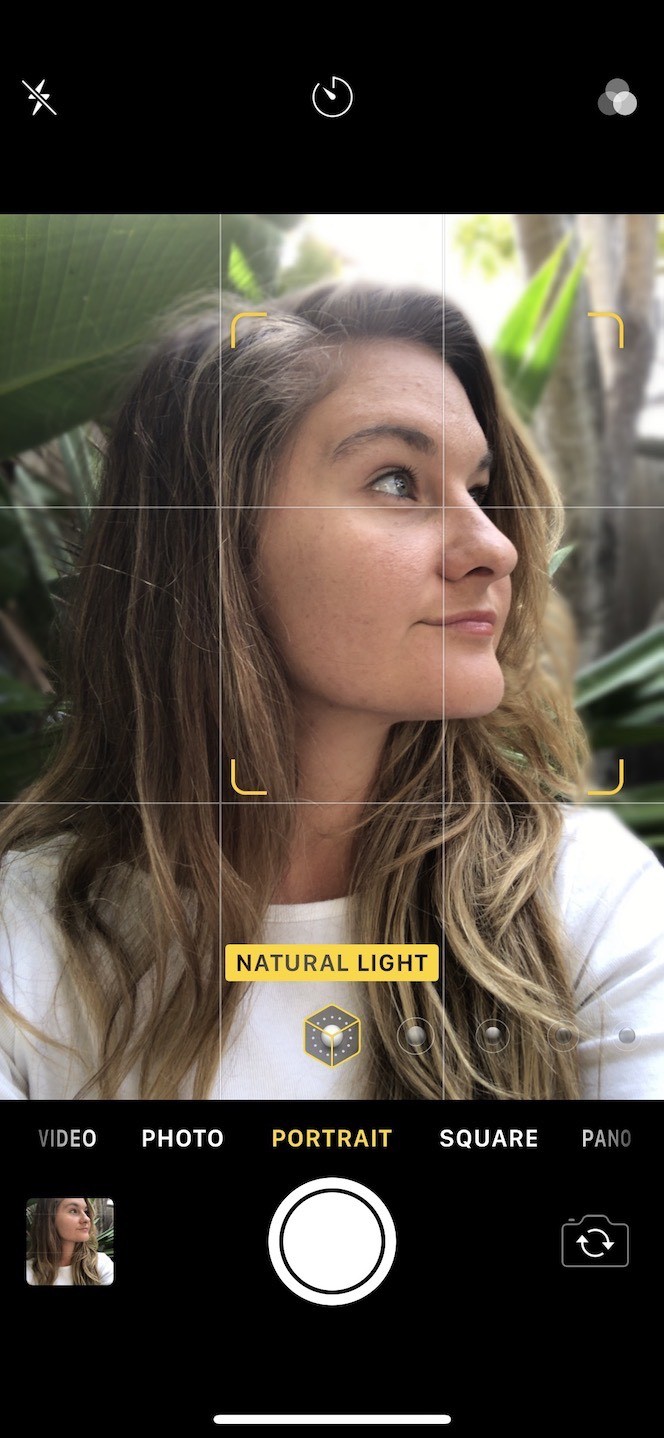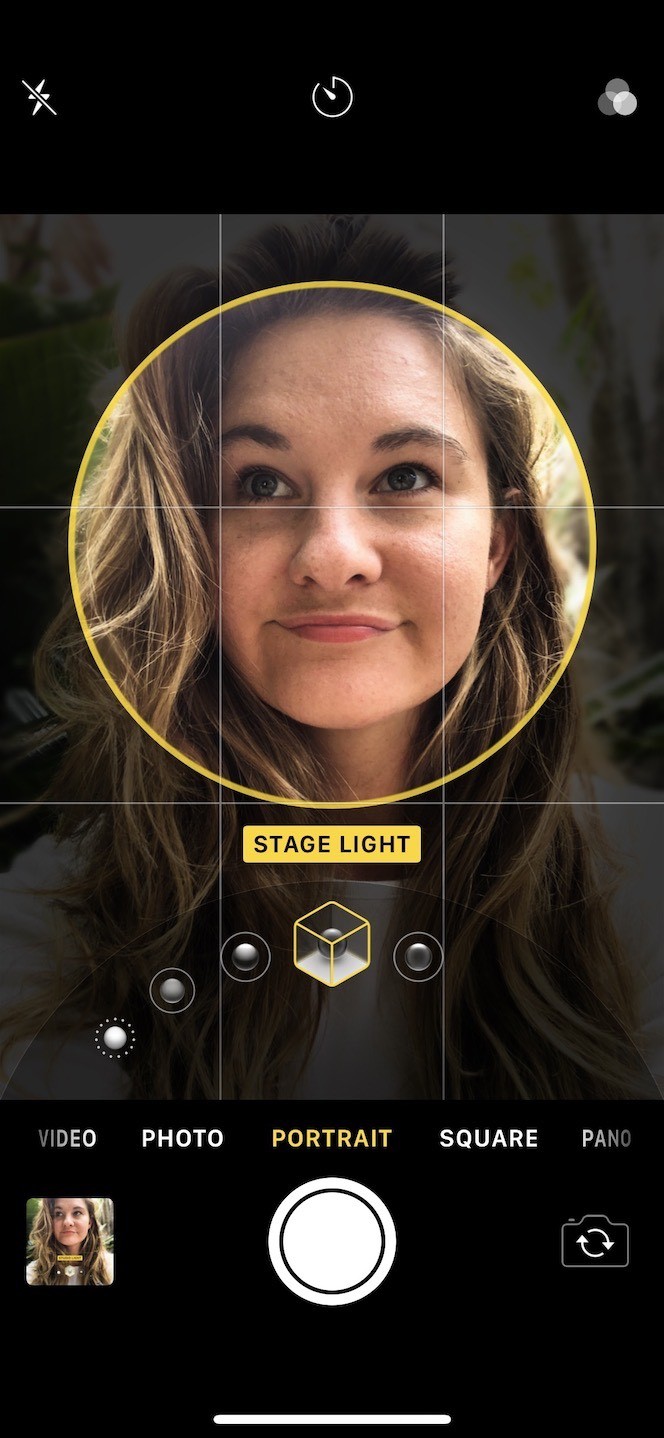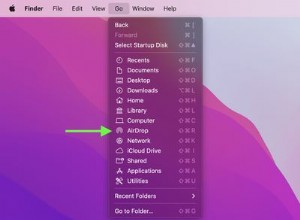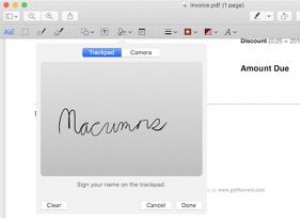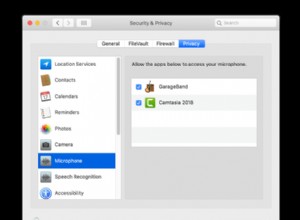نظرًا لتطور جهاز Apple الشهير من الناحية التكنولوجية بشكل متزايد ، فقد ارتفع التصوير الفوتوغرافي على iPhone بشكل كبير. بفضل ميزات مثل HDR و Live Photos و Night Mode ، منحت كاميرا iPhone المتطورة ملايين الهواة والهواة طريقة ميسورة التكلفة لالتقاط صور عالية الجودة.
سواء كنت تلتقط صورًا للمتعة أو تسعى بجدية إلى مهنة ، فإن فهم خصوصيات وعموميات أحدث ميزات كاميرا iPhone أمر أساسي. وأحد أهم الميزات لمصوري iPhone من جميع مجموعات المهارات هو الوضع الرأسي.


ما هو الوضع الرأسي؟
في عام 2016 ، أصدرت Apple ميزة كاميرا جديدة لـ iPhone تسمى Portrait Mode لمساعدة المستخدمين على تصوير موضوع معين بمزيد من الوضوح والتركيز.
بشكل أساسي ، يحافظ استخدام هذه العدسة على موضوع صورتك حادًا ونقيًا مع تعتيم الخلفية. في الوضع الرأسي ، يمكنك إضافة تأثيرات الإضاءة وحتى استخدامها عند التقاط صور سيلفي.
يقوم الوضع الرأسي أيضًا بتكبير موضوع صورتك ، كما ترى في المثال أعلاه.
ما هي أجهزة iPhone التي تحتوي على الوضع الرأسي؟
لسوء الحظ ، لا يتم إنشاء جميع أجهزة iPhone على قدم المساواة - على الأقل ، ليس عندما يتعلق الأمر بالوضع الرأسي. فيما يلي قائمة بأجهزة iPhone التي تحتوي على هذه الميزة:
- iPhone 12 Mini
- iPhone 12 Pro Max
- iPhone 12 Pro
- iPhone 12
- iPhone SE (2020)
- iPhone 11 Pro Max
- iPhone 11 Pro
- iPhone 11
- iPhone XR
- iPhone XS Max
- iPhone XS
- iPhone X
- iPhone 8 Plus
- iPhone 7 Plus
من الآمن أيضًا أن نقول إن أي iPhone يتم إصداره في المستقبل سيشمل على الأرجح الوضع الرأسي.
أجهزة iPhone ذات الوضع الرأسي في الكاميرا الأمامية
كما ذكرنا سابقًا ، تتضمن بعض طرز iPhone أيضًا خيارًا لاستخدام الوضع الرأسي مع الكاميرا الأمامية (المعروفة أيضًا باسم "كاميرا الصور الشخصية"). فيما يلي قائمة بأجهزة iPhone التي تحتوي على هذه الميزة:
- iPhone 12 Mini
- iPhone 12 Pro Max
- iPhone 12 Pro
- iPhone 12
- iPhone SE (2020)
- iPhone 11 Pro Max
- iPhone 11 Pro
- iPhone 11
- iPhone XR
- iPhone XS Max
- iPhone XS
- iPhone X
مرة أخرى ، أرخص خيار متاح للشراء هو 2020 iPhone SE.
كيفية استخدام الوضع الرأسي في iPhone
إذا لم تكن قد استخدمت الوضع الرأسي بكاميرا iPhone من قبل ، فلا تقلق. الأمر بسيط مثل التقاط صورة.
كيفية وضع كاميرا iPhone في الوضع الرأسي
إليك كيفية استخدام الوضع الرأسي:
- افتح الكاميرا إما عن طريق النقر على التطبيق أو التمرير يمينًا على شاشتك الرئيسية المقفلة.
- مرر لليسار على شاشة الكاميرا مرة واحدة.
- اتبع أي إرشادات منبثقة على الشاشة للاقتراب من موضوعك أو بعيدًا عنه.
- اضغط على الزر الأبيض الكبير أسفل منتصف الشاشة لالتقاط صورة.
إذا كنت قريبًا جدًا من الهدف الذي تريد التقاطه في الوضع الرأسي ، فستخبرك الكاميرا بالابتعاد بعيدًا بحيث تكون على مسافة مثالية لعمق المجال الصحيح. سيعطيك إشعارًا مماثلاً إذا كنت تقف بعيدًا جدًا.
كيفية ضبط الضوء في الوضع الرأسي
عند تبديل الكاميرا إلى الوضع الرأسي ، يكون لديك أيضًا خيار تعديل بعض ميزاتها ، مثل الإضاءة.
تتوفر خمسة أنواع مختلفة من الإضاءة في الوضع الرأسي:
- الضوء الطبيعي مما يجعلها ضوءًا ناعمًا وأقل شدة
- Studio Light ، والتي تنشر الضوء بالتساوي عبر موضوع الصورة
- كونتور لايت الذي يحيط وجه الموضوع بالظلال
- إضاءة المسرح الذي يجعل الخلفية سوداء
- ضوء مسرح أحادي ، مما يجعل الصورة بأكملها أبيض وأسود ويحول الخلفية إلى اللون الأسود
يمكنك تغيير نوع الإضاءة عن طريق التمرير واختيار الخيار الذي تريد استخدامه قبل التقاط الصورة. يمكنك أيضًا ضبط الإضاءة بعد التقاط الصورة باتباع الإرشادات التالية:
- افتح صورك.
- حدد الصورة التي ترغب في تعديلها.
- اضغط على "تعديل" أعلى يسار الشاشة.
- مرر أزرار الإضاءة أسفل الصورة مباشرةً وحدد الزر الذي تريد استخدامه.
- اضغط على تم.
سيتم حفظ صورتك ، الآن في إعداد الإضاءة الجديد ، مباشرة في Camera Roll. يمكنك تغييره مرة أخرى إلى الإعداد الأصلي في أي وقت باتباع نفس التعليمات.
كيفية ضبط عمق المجال في الوضع الرأسي
أثناء استخدام الوضع الرأسي ، يمكنك أيضًا ضبط عمق المجال. في الوقت الحالي ، لا يمكنك التحكم في هذا الإعداد إلا بعد التقاط الصورة ، وهذه الميزة متاحة فقط في طرز iPhone XS أو أحدث.
فيما يلي كيفية ضبط عمق المجال:
- افتح صورك.
- حدد الصورة التي ترغب في تعديلها.
- اضغط على "تعديل" أعلى يسار الشاشة.
- اضغط على الزر ذي الأحرف الصغيرة f في الجزء العلوي الأيسر من الشاشة.
- اسحب شريط التمرير إلى اليسار أو اليمين لضبط التعتيم على الخلفية.
- اضغط على تم.
إذا كان لديك iPhone X أو أي طراز سابق آخر لا يتضمن ميزة شريط تمرير Depth Control ، فيمكنك ببساطة تنزيل تطبيق مجاني تابع لجهة خارجية مثل Focos.
كيفية التراجع عن الوضع الرأسي
إذا التقطت صورة في الوضع الرأسي ولم تقصد ذلك ، فهناك طريقة بسيطة للتراجع عن الإعداد:
- افتح صورك.
- حدد الصورة الشخصية التي تريد التراجع عنها.
- اضغط على "تعديل" أعلى يسار الشاشة.
- ثم اضغط على الزر "عمودي" أعلى منتصف الشاشة.
- انقر على "تم".
التصوير على iPhone في الوضع الرأسي
يعد استخدام الوضع الرأسي في iPhone طريقة بسيطة للحصول على صور احترافية وعالية الجودة. ومع ذلك ، إذا كنت تريد حقًا الارتقاء بتصوير iPhone الخاص بك إلى المستوى التالي ، فهناك بعض النصائح والحيل من المحترفين التي يجب أن تجربها.
استخدم الضوء الطبيعي
ستجد أنه إذا حاولت استخدام الوضع الرأسي في إعداد منخفض الإضاءة ، فسوف يرفض العمل (هذا هو الغرض من الوضع الليلي). وبالتالي ، من المهم البحث عن أفضل إضاءة فقط واستخدامها:الضوء الطبيعي الساطع.
من بين أفضل الطرق للاستفادة من الإضاءة الطبيعية ما يلي:
- الخروج أثناء النهار
- الوقوف بالقرب من النافذة أثناء النهار
- الاستفادة من "الساعات الذهبية" (ساعة بعد شروق الشمس وساعة قبل غروبها)
اضغط على الشاشة
في بعض الأحيان ، لا يكفي مجرد توجيه الكاميرا نحو الشيء الذي تريده. إذا كنت تريد التأكد من أن الشخص أو العنصر الذي تقوم بتصويره في موضع التركيز ، فيجب أن تنقر على الموضوع أثناء فتح الكاميرا قبل التقاط الصورة. سيؤدي القيام بذلك إلى التركيز على هذا الموضوع مباشرة.
اختر خلفيات عالية الجودة
على الرغم من أن خلفية الصورة قد تكون غير واضحة في الوضع الرأسي ، فلا يزال من المهم اختيار واحدة بحكمة.
اختر خلفية بها بعض التفاصيل (مثل جدار من الطوب ، والذي يضيف تأثيرًا رائعًا عند التعتيم) ولكن ليس خلفية شديدة التعقيد. لا تريد استخدام شيء عادي ، مثل جدار أبيض ، لأن ذلك لن يضيف الكثير من الاهتمام للصورة.
يعد استخدام الوضع الرأسي بجهاز iPhone طريقة رائعة للارتقاء بمهاراتك في التقاط الصور. ونظرًا لأنه من السهل حتى على المصورين الهواة أن يتعلموا ، يمكنك التقاط صور بجوار المحترفين في أي وقت من الأوقات.